011 - Domborzati térkép (Bump-map) textúra készítése GIMP-ben
|
|
|
- Emília Fazekas
- 7 évvel ezelőtt
- Látták:
Átírás
1 011 - Domborzati térkép (Bump-map) textúra készítése GIMP-ben A bonyolultabb diffúz színezettel rendelkező modellek esetében a diffúz szín textúra (Diffuse Color Texture) a színezet egy az egyben történő felhasználásával létrehozott egyszerű domborzati térkép (Bump-map) a legtöbbször nem megfelelő, mert sokszor irreálisan fals végeredményt kapunk. Tehát a telítetlen színezettel felhasznált diffúz szín textúra nem lesz megfelelő, mert az egyes összetevők egymás feletti elhelyezkedése is összekeveredhet. A fehér feliratok irreálisan kiemelkedhetnek, a fekete részletek pedig durván belesüllyedhetnek a felületbe. Így tehát nagyon félresikerült textúrázási végeredményt érhetünk csak el. Persze, ha szerencsénk van, itt-ott jól is elsülhet ez a próbálkozás, de a hibalehetőség ennél az elnagyolt megoldásnál kiugróan magas. Nyissuk meg a diffúz textúra (Diffuse Color Texture) készítéséhez felhasznált XCF formátumban archivált forrásképet, de mentsük el más néven is, nehogy felülírjuk véletlenül az eredeti fájlt. Mi ebből a megfontolásból a SF-Blokk_diffusetex_Complete.XCF forrásfájlunkat SF-Blokk_Bump-map_Work_001.XCF-re neveztük át. Elsőként azt kell átgondolnunk, mielőtt bármit is csinálnánk, hogy a modell felületén az egyes rétegek milyen sorrendben helyezkednek el. Példánkban a legalsó rétegen a karcos fémfelület található, felette a festékréteg és a feliratok, ezek felett pedig a felületi szennyeződések és a koszréteg. 1
2 Kezdetnek szüntessük meg minden egyes réteg láthatóságát és el kell döntenünk, mely rétegekre lesz szükségünk, és melyekre nem. A domborzati térképet (Bump-map) a környezeti árnyékolás semennyire sem befolyásolja, ezért az AO_Textura_004.png rétegre nem lesz szükségünk. Ugyanezen okból kifolyólag a MATRICA rétegünk sem fog majd kelleni, mert az itt található grafikai elemek a festékréteggel gyakorlatilag egy síkban helyezkednek majd el. Az OLAJFOLT réteg sem kell majd, mert az olaj csak filmként vonja be az alatta lévő felületet. A napfény által kiszívott festék magassága sem változik meg a környezetéhez képest, ezért a NAPFAKULÁS rétegünk is kikapcsolva marad. Jelen példánk esetében hat réteget fogunk használni a domborzati térképünk létrehozásához, mert csak ezek tartalma olyan, ami befolyásolhatja a modellünk felületén az apróbb egyenetlenségeket. Célszerűbb alulról felfelé haladva felépíteni a domborzati textúránk (Bump-map Texture) képét, már csak a könnyebb követhetőség kedvéért is. FÉM-BAZIS réteg: Ez a rétegünk tartalmazza a nyers fémre jellemző szürkés színárnyalatú mintázatot, de mivel semmi olyasmi nincs rajta, ami a felületi domborzatra akár csak a legcsekélyebb mértékben is kihatna, akár törölhetnénk is. Csakhogy meg kell tartanunk, mert ez lesz a domborzati térképünk (Bump-map) létrehozásához elengedhetetlenül szükséges alapszinti réteg. A jelenlegi tartalmára természetesen nem lesz most szükségünk. Ehelyett ez a réteg fogja majd megadni a Bump-map textúránk középmagassági szintjét. Most tehát akár ki is jelölhetjük a FÉM-BAZIS réteg tartalmát [Ctrl+A], és nyugodt szívvel ki is törölhetjük [Ctrl+X]. Ezután a GIMP színkezelőjét használva állítsunk be előtérszínnek egy színezet nélküli, 50%-os telítettségű (Value) szürke színt (808080), majd ezzel az előtérszínnel töltsük ki a rétegünket [Ctrl+,]. Azért ez a szürke szín lesz az alapmagassági szín, mert lévén, hogy a domborzati térkép textúrák (Bump-map Texture) érték alapúak, így az 50%-osan telített szürkéhez képest a világosabb színek magasabb területek, a sötétek pedig alacsonyabb területként lesznek majd megjelenítve. 2
3 KARC_01 réteg: Itt találhatóak az alig tapintható finomságú felületi karcolódások a fém felszínén. Mivel ezek alig mélyednek bele a fém felületébe, a magasságuk csak nagyon csekély mértékben tér el az alapsíktól, aminek okán a színük is csak egy kicsit lehet sötétebb annál. Mivel azonban erre a rétegre alapból fehér színnel festettünk, legelőször invertálnunk kell az itt található grafikai tartalmat a Színek / Invertálás (Colors / Invert) menüparanccsal, majd a rétegmódot állítsuk át rávetítésről (Overlay) szorzásra (Multiply). A réteg láthatóságát (Opacity) pedig oly mértékben változtassuk meg, hogy már majdhogynem olvadjon bele a FÉM_BAZIS réteg szürkeségébe, és csak egy kicsivel legyen sötétebb annál. Ez a láthatósági mérték példánk esetében a KARC_01 rétegen csak 7%. 3
4 KARC_02 réteg: A mélyebb fémfelületi karcolásokat hordozó réteg. Az itt megjelenő felületi karcoknak mélyebbeknek kell lenniük, ezért sötétebb színezetet is kell ehhez használnunk. Szerencsére erre a rétegre eredetileg is feketével festettünk, ezért invertálásra most nincs szükségünk. Itt megtarthatjuk a réteg eredeti normál (Normal) rétegmódját, és csak a láthatóság (Opacity) beállításával kell meghatároznunk a mintázat telítettségét. Ez a mérték példánk esetében 30% volt. FESTÉS réteg: Nos, igen Ez a réteg a domborzati térkép (Bump-map) szempontjából igencsak érdekes lesz most számunkra. Magának a festéknek a színezete ugyanis domborzatilag tökéletesen semleges számunkra. Viszont az már cseppet sem az, hogy hol van festék a fémen, és hol nincs. A festett fémfelület ugyanis simább, mert a festék elfedi a karcokat ha mondjuk már újrafestett gépalkatrészről van szó. A festéknek viszont emiatt is egy minimális szinten ki kell állnia az alatta húzódó fémfelület síkjából. 4
5 A FESTÉS réteget tehát kapcsoljuk be, majd a GIMP színkezelőjét használva válasszunk ki egy kicsit világosabb szürke előtérszínt annál, mint amit a FÉM_BAZIS rétegünk kitöltéséhez használtunk. Mi erre a célra az 55% értékű (Value) szürke színt választottuk (8c8c8c). Ezzel a színnel töltsük ki a teljes FESTÉS rétegünket [Ctrl+,], és adjunk hozzá egy fehér rétegmaszkot is. Ezután FESTÉS_TELJES réteg maszkját jelöljük ki [Ctrl+A] majd másoljuk ki vágólapra [Ctrl+C] és illesszük be a vágólapról a FESTÉS réteg maszkjába [Ctrl+V], majd horgonyozzuk is le ide a lebegő kijelölést. 5
6 Ennek eredményeként csak azokon a területeken lesz majd érvényes a festék szintjét jelentő szürke, ahol a festék diffúz kamuflázs színezete is látható. Így a nyers fémfelületen létrehozott karcolások is a festékréteg alá kerültek. KARMOL_01 réteg: Ezt a réteget is kapcsoljuk be, mert itt olyan apróbb karmolások, karistolások vannak rajta jelen, melyek a festékréteg megkopása után keletkezhettek, vagyis mind a fém, mind pedig a festék felületén jelen vannak, még ha csak egy kicsit is. Ezek a kis kopások viszont magasságban már érzékelhetőek, ezért a domborzati térkép (Bump-map) létrehozása során figyelembe kell venni őket. 6
7 Mivel azonban karcokról van szó, itt is negatív irányú, azaz mélyedés szerű domborzati képződményekkel állunk szemben. Csakhogy mi a KARMOL_01 rétegre eredetileg fehérrel festettünk, ezért át kényszerülünk fordítani a réteg grafikai tartalmának a színezetét. Erre a Színek / Invertálás (Colors / Invert) menüparancs ismét remek eszköz lehet. A KARMOL_01 réteg megjelenítési módját pedig kivetítésről (Screen) állítsuk át rávetítésre (Overlay) hogy jól láthatóan kirajzolódjanak a felületi karistolódások. A réteg láthatóságának (Opacity) szabályozásával állítsuk be hogy halványan kivehető legyen a szürkesége a FESTÉS réteg felett is. Ez az érték példánk esetében 45% volt. KOSZ réteg: Mivel itt jelenítjük meg a felületi szennyeződéseket, e réteg tartalmának minden egyéb felett kell elhelyezkednie a domborzati térkép textúrán (Bump-map Texture). Ehhez pedig arra van szükségünk, hogy minden grafikai tartalom, amely ezen a rétegen található, a többinél kicsivel világosabb legyen. Viszont mivel eredetileg erre a rétegre is fekete színnel festettünk, legelőször itt is invertálnunk kell a színeket a Színek / Invertálás (Colors / Invert) menüparancsot használva. A KOSZ réteg keverési módját szorzásról (Multiply) állítsuk át rávetítésre (Overlay), majd a réteg láthatóságának (Opacity) módosításával hozzuk létre a koszréteg magasságának nagyjából megfelelő szürke színezetet a szennyezett képterületen. Ez jelen példánkban 10%-os láthatóságot jelentett. 7
8 Mindezek során létrehoztunk egy nyers domborzati térkép textúrát (Bump-map Texture), pontosabban ennek a szerkezetét. Végezzünk el egy biztonsági mentést, majd a Szerkesztés / Látható másolása (Edit / Copy to Visible) [Shift+Ctrl+C] menüparancsot használjuk. Az így vágólapra másolt tartalmat illesszük be egy új rétegen a bázisképünkbe [Ctrl+V]. 8
9 Ezt az új réteget nevezzük el mondjuk BUMP-MAP_TELJES01-nek. Mivel a domborzati térképek (Bump-map) érték alapú textúrákat használnak, ahol a fehér szín jelenti a legmagasabb, a fekete pedig a legalacsonyabb részeket jelenti, a most létrehozott textúránk viszont elég szürkés. Hogy kontrasztosítsuk kicsit, aminek következtében látványosabb eredményt fog hozni, a Színek / Szintek (Colors / Levels) menüparancsot használva úgy korrigáljuk a színszinteket, hogy a teljes felhasználható színtartományt felhasználjuk. Innentől már csak ki kell exportálnunk a képet [Ctrl+E] egy Blender által is használható képfájlba. Esetünkben ez legyen a SF-Blokk_GIMP_Bump-map01.PNG képfájl. A GIMP 2.8asnál korábbi verzióinál még a jó öreg Mentés másként [Ctrl+Shift+S] parancsot kell használnunk. Aztán már csak annyi a dolgunk, hogy a Blenderben a diffúz textúra (Diffuse Color Texture) mellett leellenőrizzük a frissen elkészült domborzati térkép textúránkat (Bump-map Texture) hogy minden a kellő helyen van-e. 9
10 10
023 - Fotó alapú magassági térkép (Height-map) készítés
 023 - Fotó alapú magassági térkép (Height-map) készítés Az előző fejezetünkben sikeresen létrehoztunk egy első látásra hihetetlenül bonyolultnak tűnő rétegszerkezettel rendelkező diffúz textúrát (Diffuse
023 - Fotó alapú magassági térkép (Height-map) készítés Az előző fejezetünkben sikeresen létrehoztunk egy első látásra hihetetlenül bonyolultnak tűnő rétegszerkezettel rendelkező diffúz textúrát (Diffuse
010 A diffúz textúra (Diffuse Texture) elkészítése GIMP-ben
 010 A diffúz textúra (Diffuse Texture) elkészítése GIMP-ben Mint azt már jól tudjuk, a diffúz textúrán a tárgyak színezetét értjük, függetlenül attól, hogy az a festék színe, vagy esetleg valamiféle szennyeződés.
010 A diffúz textúra (Diffuse Texture) elkészítése GIMP-ben Mint azt már jól tudjuk, a diffúz textúrán a tárgyak színezetét értjük, függetlenül attól, hogy az a festék színe, vagy esetleg valamiféle szennyeződés.
Másolás és beillesztés lehetőségei. A rétegmaszk
 Másolás és beillesztés lehetőségei A rétegmaszk Feladat A festett paravánba vágott nyílásokba illesszük be a fiú és a lány arcképét! Többféle megoldást vizsgálunk. Ehhez a feladathoz nem mindegyik célszerű,
Másolás és beillesztés lehetőségei A rétegmaszk Feladat A festett paravánba vágott nyílásokba illesszük be a fiú és a lány arcképét! Többféle megoldást vizsgálunk. Ehhez a feladathoz nem mindegyik célszerű,
013 - Normal-map (Felületi normális térkép) létrehozása az SSBump Generator szoftver használatával
 013 - Normal-map (Felületi normális térkép) létrehozása az SSBump Generator szoftver használatával A Normal-mapok létrehozása és alkalmazása mindig kényes téma a 3D modellezés világában. Van ugyanis, ahol
013 - Normal-map (Felületi normális térkép) létrehozása az SSBump Generator szoftver használatával A Normal-mapok létrehozása és alkalmazása mindig kényes téma a 3D modellezés világában. Van ugyanis, ahol
Téglalap kijelölés opciói
 Kijelölés Téglalap kijelölés opciói Hozzunk létre egy új képet (méret: 640x400)!.Téglalap kijelölő eszköz kiválasztása. Kijelölés-szerkesztő megnyitása. Kijelölés megrajzolása Opciók: 4. Élsímítás 5. Lágy
Kijelölés Téglalap kijelölés opciói Hozzunk létre egy új képet (méret: 640x400)!.Téglalap kijelölő eszköz kiválasztása. Kijelölés-szerkesztő megnyitása. Kijelölés megrajzolása Opciók: 4. Élsímítás 5. Lágy
6. óra Objektum eltávolítása
 6. óra Objektum eltávolítása A GIMP kiváló lehetőségeket kínál képeink nem kívánt részleteinek eltávolítására. A rendelkezésre álló eszköztár leglényegesebb eleme a Klón eszköz, mely lehetővé teszi, hogy
6. óra Objektum eltávolítása A GIMP kiváló lehetőségeket kínál képeink nem kívánt részleteinek eltávolítására. A rendelkezésre álló eszköztár leglényegesebb eleme a Klón eszköz, mely lehetővé teszi, hogy
A színkezelés alapjai a GIMP programban
 A színkezelés alapjai a GIMP programban Alapok.Előtér és háttér színek.klikk, hogy alapbeállítás legyen ( d és x használata).hozzunk létre egy 640x400 pixeles képet! 4.Ecset eszköz választása 5.Ecset kiválasztása
A színkezelés alapjai a GIMP programban Alapok.Előtér és háttér színek.klikk, hogy alapbeállítás legyen ( d és x használata).hozzunk létre egy 640x400 pixeles képet! 4.Ecset eszköz választása 5.Ecset kiválasztása
053 Jelenetek Textúrázása VIII. Csillanási térképek (Specular-map) létrehozása
 053 Jelenetek Textúrázása VIII. Csillanási térképek (Specular-map) létrehozása Kis sci-fi példajelenetünk textúrázásának oroszlánrészén immár túl vagyunk, de még hátra van néhány apróság, ami drámaian
053 Jelenetek Textúrázása VIII. Csillanási térképek (Specular-map) létrehozása Kis sci-fi példajelenetünk textúrázásának oroszlánrészén immár túl vagyunk, de még hátra van néhány apróság, ami drámaian
016 - Bonyolultabb objektumok kiterítése és textúrázásra előkészítése
 016 - Bonyolultabb objektumok kiterítése és textúrázásra előkészítése A textúrázással és az UV-térképek (UV-map) elkészítésével kapcsolatban, akár kiegészítésnek is tekinthetően, akad még egy-két dolog,
016 - Bonyolultabb objektumok kiterítése és textúrázásra előkészítése A textúrázással és az UV-térképek (UV-map) elkészítésével kapcsolatban, akár kiegészítésnek is tekinthetően, akad még egy-két dolog,
049 Jelenetek textúrázása IV. Az ecsetkészlet összeállítása
 049 Jelenetek textúrázása IV. Az ecsetkészlet összeállítása Az eddigi munkánk során odáig sikerült eljutnunk, hogy már készen áll egyszerű sci-fi jelenetünk összes modellje a textúrázásra. A modelljeink
049 Jelenetek textúrázása IV. Az ecsetkészlet összeállítása Az eddigi munkánk során odáig sikerült eljutnunk, hogy már készen áll egyszerű sci-fi jelenetünk összes modellje a textúrázásra. A modelljeink
021 - Párhuzamos munka a Blenderben és a GIMP-ben
 021 - Párhuzamos munka a Blenderben és a GIMP-ben A textúrázási munkáink során már eddig is nagyon sokszor volt rá példa, hogy a Blendert és a GIMP képszerkesztőt egymás mellett, mondhatni párhuzamosan
021 - Párhuzamos munka a Blenderben és a GIMP-ben A textúrázási munkáink során már eddig is nagyon sokszor volt rá példa, hogy a Blendert és a GIMP képszerkesztőt egymás mellett, mondhatni párhuzamosan
Információs technológiák 1. Gy: HTML alapok
 Információs technológiák 1. Gy: HTML alapok 1/53 B ITv: MAN 2017.09.28 Hogyan kezdjünk hozzá? Készítsünk egy mappát, legyen a neve mondjuk: Web Ez lesz a munkakönyvtárunk, ide kerül majd minden létrehozott
Információs technológiák 1. Gy: HTML alapok 1/53 B ITv: MAN 2017.09.28 Hogyan kezdjünk hozzá? Készítsünk egy mappát, legyen a neve mondjuk: Web Ez lesz a munkakönyvtárunk, ide kerül majd minden létrehozott
4. Az eszköztáron az Ellipse Select segítségével jelöljük ki az egyik szemet, majd nyomjuk le a Ctrl billentyűt és jelöljük ki a másikat is.
 Ebben a feladatban plakátot fogunk készíteni egy mozifilmhez. A feladat elvégzése során a következőket fogjuk gyakorolni: Vörös szem eltávolítása Kép retusálása Háttér eltüntetése Rétegek kezelése Színárnyalat
Ebben a feladatban plakátot fogunk készíteni egy mozifilmhez. A feladat elvégzése során a következőket fogjuk gyakorolni: Vörös szem eltávolítása Kép retusálása Háttér eltüntetése Rétegek kezelése Színárnyalat
Keskeny Nyomda. Effektlakk forma készítés
 Keskeny Nyomda Effektlakk forma készítés Tisztelt Partnerünk! A Keskeny Nyomda új Hibrid effekt UV lakkozási technológiáinak alkalmazásával, olyan egyedi és elegáns megjelenésű nyomdatermékeket hozhatunk
Keskeny Nyomda Effektlakk forma készítés Tisztelt Partnerünk! A Keskeny Nyomda új Hibrid effekt UV lakkozási technológiáinak alkalmazásával, olyan egyedi és elegáns megjelenésű nyomdatermékeket hozhatunk
Kézikönyv. Felhasználói regiszter
 Kézikönyv Felhasználói regiszter Tartalomjegyzék 1 ABAS-ERP UTASÍTÁS ÁTTEKINTÉS... 4 2 AZ UTASÍTÁS TULAJDONSÁGA... 8 3 ABAS-ERP UTASÍTÁS ÁTTEKINTÉS... 9 4 AZ UTASÍTÁS TULAJDONSÁGA... 15 5 ABAS-ERP UTASÍTÁS
Kézikönyv Felhasználói regiszter Tartalomjegyzék 1 ABAS-ERP UTASÍTÁS ÁTTEKINTÉS... 4 2 AZ UTASÍTÁS TULAJDONSÁGA... 8 3 ABAS-ERP UTASÍTÁS ÁTTEKINTÉS... 9 4 AZ UTASÍTÁS TULAJDONSÁGA... 15 5 ABAS-ERP UTASÍTÁS
Oktatási segédanyag. Weboldalszerkesztési gyakorlatok
 Oktatási segédanyag Weboldalszerkesztési gyakorlatok Bevezetés A korábbi oktatási segédanyagokban megismertük a weboldalszerkesztés gyakorlatát. Ennek a segédanyagnak a célja, hogy gyakorlati példákon
Oktatási segédanyag Weboldalszerkesztési gyakorlatok Bevezetés A korábbi oktatási segédanyagokban megismertük a weboldalszerkesztés gyakorlatát. Ennek a segédanyagnak a célja, hogy gyakorlati példákon
Antik kinézet a Gimp segítségével
 Antik kinézet a Gimp segítségével Próbáljuk ki ezeket a trükköket, és adjunk a képeinknek klasszikus, kortalan megjelenést! Adigitális fényképezõgépek egyik sokat reklámozott elõnye a hagyományos darabokkal
Antik kinézet a Gimp segítségével Próbáljuk ki ezeket a trükköket, és adjunk a képeinknek klasszikus, kortalan megjelenést! Adigitális fényképezõgépek egyik sokat reklámozott elõnye a hagyományos darabokkal
QGIS gyakorló. Cím: Pufferzóna előállítása (Buffering) Minta fájl letöltése:
 QGIS gyakorló Cím: Pufferzóna előállítása (Buffering) Minta fájl letöltése: http://www.box.net/shared/0ui86dft8bdxp6pak8g6 Az elemzések során gyakran vetődik fel az a kérdés, hogy egy objektumhoz, egy
QGIS gyakorló Cím: Pufferzóna előállítása (Buffering) Minta fájl letöltése: http://www.box.net/shared/0ui86dft8bdxp6pak8g6 Az elemzések során gyakran vetődik fel az a kérdés, hogy egy objektumhoz, egy
017 Textúra nyersanyagok összegyűjtése és kezelése
 017 Textúra nyersanyagok összegyűjtése és kezelése Mindenféleképpen érdemes a textúraalapnak felhasználni szánt képfájlokat összegyűjtögetni, és az így összeszedegetett képekből kiválogatni azt a 15-20
017 Textúra nyersanyagok összegyűjtése és kezelése Mindenféleképpen érdemes a textúraalapnak felhasználni szánt képfájlokat összegyűjtögetni, és az így összeszedegetett képekből kiválogatni azt a 15-20
MARKETING ELEMZÉS TERVEZÉS PROGRAM ISMERTETİ
 MARKETING ELEMZÉS TERVEZÉS PROGRAM ISMERTETİ 1 Marketing elemzés tervezés program ismertetı A Marketing elemzés tervezés Microsoft Excel munkafüzet 27-27 egymásba ágyazott Excel táblázatot tartalmaz, amelyeket
MARKETING ELEMZÉS TERVEZÉS PROGRAM ISMERTETİ 1 Marketing elemzés tervezés program ismertetı A Marketing elemzés tervezés Microsoft Excel munkafüzet 27-27 egymásba ágyazott Excel táblázatot tartalmaz, amelyeket
4. óra 3 feladat. A kép egyes részei tovább élesíthetők a
 4. óra 3 feladat Élesítés Élesítésre akkor van szükség, ha a kép, vagy annak valamelyik része elmosódott. Ez például akkor keletkezhet, ha a fényképezés ideje alatt elmozdul a gép. A GIMP két eszközt biztosít
4. óra 3 feladat Élesítés Élesítésre akkor van szükség, ha a kép, vagy annak valamelyik része elmosódott. Ez például akkor keletkezhet, ha a fényképezés ideje alatt elmozdul a gép. A GIMP két eszközt biztosít
Választó lekérdezés létrehozása
 Választó lekérdezés létrehozása A választó lekérdezés egy vagy több rekordforrásból származó adatokat jelenít meg. A választó lekérdezések a táblák, illetve az adatbázis tartalmát nem változtatják meg,
Választó lekérdezés létrehozása A választó lekérdezés egy vagy több rekordforrásból származó adatokat jelenít meg. A választó lekérdezések a táblák, illetve az adatbázis tartalmát nem változtatják meg,
Rövid leírás a Make Your Mark szoftver használatához
 Rövid leírás a Make Your Mark szoftver használatához Ahhoz, hogy egy gyors példán keresztül bemutassunk, a program működését, egy Plytex címkét hozunk létre. Először létre kell hozni egy címkét, majd kinyomtatni
Rövid leírás a Make Your Mark szoftver használatához Ahhoz, hogy egy gyors példán keresztül bemutassunk, a program működését, egy Plytex címkét hozunk létre. Először létre kell hozni egy címkét, majd kinyomtatni
Cikktípusok készítése a Xarayában
 Cikktípusok készítése a Xarayában A Xaraya legfontosabb tulajdonsága az egyedi cikktípusok egyszerű készítésének lehetősége. Ezzel kiküszöbölhető egyedi modulok készítése, hiszen néhány kattintással tetszőleges
Cikktípusok készítése a Xarayában A Xaraya legfontosabb tulajdonsága az egyedi cikktípusok egyszerű készítésének lehetősége. Ezzel kiküszöbölhető egyedi modulok készítése, hiszen néhány kattintással tetszőleges
A GIMP festő és rajzolóeszközei
 A GIMP festő és rajzolóeszközei Az eszközök felsorolása Menü: Eszközök/Festőeszközök, vagy eszköztár Kitöltési eszköz (Bucket fill) színnel vagy mintával tölti ki a hasonló egybefüggő területet Színátmenet
A GIMP festő és rajzolóeszközei Az eszközök felsorolása Menü: Eszközök/Festőeszközök, vagy eszköztár Kitöltési eszköz (Bucket fill) színnel vagy mintával tölti ki a hasonló egybefüggő területet Színátmenet
Bűnügyi adatok elemzése, QGIS Copiapó verzióra Wilpen L. Gorr oktatóanyaga alapján
 Bűnügyi adatok elemzése, QGIS Copiapó verzióra Wilpen L. Gorr oktatóanyaga alapján Copyright Information: CrimeMapTutorial is copyrighted by and the property of Wilpen L. Gorr of Carnegie Mellon University.
Bűnügyi adatok elemzése, QGIS Copiapó verzióra Wilpen L. Gorr oktatóanyaga alapján Copyright Information: CrimeMapTutorial is copyrighted by and the property of Wilpen L. Gorr of Carnegie Mellon University.
052 Jelenetek textúrázása VII. - Felületi normális térképek (Normal-map) használata
 052 Jelenetek textúrázása VII. - Felületi normális térképek (Normal-map) használata Munkánk során egy olyan területre tévedtünk, mely módfelett sajnálatos módon a Blender fejlesztői számára még alighanem
052 Jelenetek textúrázása VII. - Felületi normális térképek (Normal-map) használata Munkánk során egy olyan területre tévedtünk, mely módfelett sajnálatos módon a Blender fejlesztői számára még alighanem
Másolás, mozgatás. Kijelölés. Másolás
 Kijelölés Másolás, mozgatás Kijelölt terület: téglalap alakú (az egér bal gombjának nyomva tartása melletti átlós mozgatással rakható le) szabadkézzel körülhatárolt tartomány szaggatott vonal veszi körül
Kijelölés Másolás, mozgatás Kijelölt terület: téglalap alakú (az egér bal gombjának nyomva tartása melletti átlós mozgatással rakható le) szabadkézzel körülhatárolt tartomány szaggatott vonal veszi körül
QGIS tanfolyam (ver.2.0)
 QGIS tanfolyam (ver.2.0) I. Rétegkezelés, stílusbeállítás 2014. január-február Összeállította: Bércesné Mocskonyi Zsófia Duna-Ipoly Nemzeti Park Igazgatóság A QGIS a legnépszerűbb nyílt forráskódú asztali
QGIS tanfolyam (ver.2.0) I. Rétegkezelés, stílusbeállítás 2014. január-február Összeállította: Bércesné Mocskonyi Zsófia Duna-Ipoly Nemzeti Park Igazgatóság A QGIS a legnépszerűbb nyílt forráskódú asztali
A kollázs = technika, a montázs = alkotási elv (Magyar Rajztanárok Országos Egyesülete)
 Montázs készítése + = A jobb oldali képhez hasonlót fogunk csinálni egy szerelmespár és egy levél fotójából. Az ötlet eredetije megtalálható a Digitális Fotó Magazin 2010. decemberi számában, ahol a Photoshop
Montázs készítése + = A jobb oldali képhez hasonlót fogunk csinálni egy szerelmespár és egy levél fotójából. Az ötlet eredetije megtalálható a Digitális Fotó Magazin 2010. decemberi számában, ahol a Photoshop
Adatintegritás ellenőrzés Felhasználói dokumentáció verzió 2.0 Budapest, 2008.
 Adatintegritás ellenőrzés Felhasználói dokumentáció verzió 2.0 Budapest, 2008. Változáskezelés Verzió Dátum Változás Pont Cím Oldal Kiadás: 2008.10.30. Verzió: 2.0. Oldalszám: 2 / 11 Tartalomjegyzék 1.
Adatintegritás ellenőrzés Felhasználói dokumentáció verzió 2.0 Budapest, 2008. Változáskezelés Verzió Dátum Változás Pont Cím Oldal Kiadás: 2008.10.30. Verzió: 2.0. Oldalszám: 2 / 11 Tartalomjegyzék 1.
Titkosított kommunikáció. Mindenkivel. Egyszerűen.
 Felhasználói kézikönyv Android 2 Bevezető Android okostelefon beállítása A felhasználói kézikönyv abban segít, hogy a titkositott.email weboldalon megrendelt e-mail titkosítási szolgáltatást igénybe tudja
Felhasználói kézikönyv Android 2 Bevezető Android okostelefon beállítása A felhasználói kézikönyv abban segít, hogy a titkositott.email weboldalon megrendelt e-mail titkosítási szolgáltatást igénybe tudja
PDF. Tartalomjegyzék 1/21
 PDF Napjainkban a publikálás elterjedt formája a PDF dokumentumok előállítása. A weben ez szinte szabvánnyá vált hosszú dokumentumok esetén. Akkor is nagyon hasznos lehet, ha a gondosan megformázott word
PDF Napjainkban a publikálás elterjedt formája a PDF dokumentumok előállítása. A weben ez szinte szabvánnyá vált hosszú dokumentumok esetén. Akkor is nagyon hasznos lehet, ha a gondosan megformázott word
Országos Területrendezési Terv térképi mel ékleteinek WMS szolgáltatással történő elérése, MapInfo program alkalmazásával Útmutató 2010.
 Országos Területrendezési Terv térképi mellékleteinek WMS szolgáltatással történő elérése, MapInfo program alkalmazásával Útmutató 2010. június 1. BEVEZETÉS Az útmutató célja az Országos Területrendezési
Országos Területrendezési Terv térképi mellékleteinek WMS szolgáltatással történő elérése, MapInfo program alkalmazásával Útmutató 2010. június 1. BEVEZETÉS Az útmutató célja az Országos Területrendezési
Mindegyik esetben a képen egy új réteg jelenik meg, amit a Rétegek paletta is mutat.
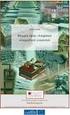 48 IV. Rétegek A RÉTEG FOGALMA A rétegek a Photoshop talán leggyakrabban használt eszközei. A rétegeket úgy érdemes elképzelni, mintha a képre újabb képeket illesztenénk. Megadhatjuk, hogy ezek a rétegek
48 IV. Rétegek A RÉTEG FOGALMA A rétegek a Photoshop talán leggyakrabban használt eszközei. A rétegeket úgy érdemes elképzelni, mintha a képre újabb képeket illesztenénk. Megadhatjuk, hogy ezek a rétegek
1. kép. A Stílus beállítása; új színskála megadása.
 QGIS Gyakorló Verzió: 1.7. Wroclaw Cím: A Print composer használata és a címkézés. Minta fájl letöltése innen: http://www.box.net/shared/87p9n0csad Egyre több publikációban szerepelnek digitális térképek,
QGIS Gyakorló Verzió: 1.7. Wroclaw Cím: A Print composer használata és a címkézés. Minta fájl letöltése innen: http://www.box.net/shared/87p9n0csad Egyre több publikációban szerepelnek digitális térképek,
Egyszerűbb a Google keresőbe beírni a Sharepoint Designer 2007 letöltés kulcsszavakat és az első találat erre a címre mutat.
 A feladat megoldásához a Sharepoint Designer 2007 programot használjuk, mely ingyenesen letölthető a Microsoft weboldaláról. Az érettségi aktuális szoftverlistája alapján az Expression Web 2, az Expression
A feladat megoldásához a Sharepoint Designer 2007 programot használjuk, mely ingyenesen letölthető a Microsoft weboldaláról. Az érettségi aktuális szoftverlistája alapján az Expression Web 2, az Expression
A Paint program használata
 A Paint program használata A Windows rendszerbe épített Paint program segítségével képeket rajzolhat, színezhet és szerkeszthet. A Paint használható digitális rajztáblaként. Egyszerű képek és kreatív projektek
A Paint program használata A Windows rendszerbe épített Paint program segítségével képeket rajzolhat, színezhet és szerkeszthet. A Paint használható digitális rajztáblaként. Egyszerű képek és kreatív projektek
Microsoft Word előadás. Bevezetés az informatikába I.
 Microsoft Word előadás Bevezetés az informatikába I. A Word felépítése Menüsor Eszköztár Vonalzók Kurzor Dokumentum Állapotsor Betűk betűtípus fogalma betűméret félkövér, dőlt, aláhúzott proporcionális
Microsoft Word előadás Bevezetés az informatikába I. A Word felépítése Menüsor Eszköztár Vonalzók Kurzor Dokumentum Állapotsor Betűk betűtípus fogalma betűméret félkövér, dőlt, aláhúzott proporcionális
Microsoft Office PowerPoint 2007 fájlműveletei
 Microsoft Office PowerPoint 2007 fájlműveletei Program megnyitása Indítsuk el valamelyik tanult módszerrel a 2007-es verziót. Figyeljük meg, hogy most más felületet kapunk, mint az eddigi megszokott Office
Microsoft Office PowerPoint 2007 fájlműveletei Program megnyitása Indítsuk el valamelyik tanult módszerrel a 2007-es verziót. Figyeljük meg, hogy most más felületet kapunk, mint az eddigi megszokott Office
SZE INFORMATIKAI KÉPZÉS 1
 SZE INFORMATIKAI KÉPZÉS 1 A bevezető gyakorlat célja a további munkához szükséges alaptevékenységek (pl. fájlok keresése, másolása) áttekintése. A gyakorlat anyagában szereplő feladatok többféleképpen
SZE INFORMATIKAI KÉPZÉS 1 A bevezető gyakorlat célja a további munkához szükséges alaptevékenységek (pl. fájlok keresése, másolása) áttekintése. A gyakorlat anyagában szereplő feladatok többféleképpen
Országos Területrendezési Terv térképi mellékleteinek WMS szolgáltatással történő elérése, MapInfo program alkalmazásával
 TeIR Országos Területrendezési Terv térképi mellékleteinek WMS szolgáltatással történő elérése, MapInfo program alkalmazásával Felhasználói útmutató Budapest, 2015. április 1 BEVEZETÉS Az útmutató célja
TeIR Országos Területrendezési Terv térképi mellékleteinek WMS szolgáltatással történő elérése, MapInfo program alkalmazásával Felhasználói útmutató Budapest, 2015. április 1 BEVEZETÉS Az útmutató célja
Az importálás folyamata Felhasználói dokumentáció verzió 2.1.
 Az importálás folyamata Felhasználói dokumentáció verzió 2.1. Budapest, 2008. Változáskezelés Verzió Dátum Változás Pont Cím Oldal 2.1. 2008.01.17. A teljes dokumentáció megváltozott Kiadás: 2008.01.17.
Az importálás folyamata Felhasználói dokumentáció verzió 2.1. Budapest, 2008. Változáskezelés Verzió Dátum Változás Pont Cím Oldal 2.1. 2008.01.17. A teljes dokumentáció megváltozott Kiadás: 2008.01.17.
Szürke árnyalat: R=G=B. OPENCV: BGR Mátrix típus: CV_8UC3 Pont típus: img.at<vec3b>(i, j) Tartomány: R, G, B [0, 255]
![Szürke árnyalat: R=G=B. OPENCV: BGR Mátrix típus: CV_8UC3 Pont típus: img.at<vec3b>(i, j) Tartomány: R, G, B [0, 255] Szürke árnyalat: R=G=B. OPENCV: BGR Mátrix típus: CV_8UC3 Pont típus: img.at<vec3b>(i, j) Tartomány: R, G, B [0, 255]](/thumbs/92/108587263.jpg) Additív színmodell: piros, zöld, kék keverése RGB hullámhossz:700nm, 546nm, 435nm Elektronikai eszközök alkalmazzák: kijelzők, kamerák 16 millió szín kódolható Szürke árnyalat: R=G=B OPENCV: BGR Mátrix
Additív színmodell: piros, zöld, kék keverése RGB hullámhossz:700nm, 546nm, 435nm Elektronikai eszközök alkalmazzák: kijelzők, kamerák 16 millió szín kódolható Szürke árnyalat: R=G=B OPENCV: BGR Mátrix
Műveletek makrókkal. Makró futtatása párbeszédpanelről. A Színezés makró futtatása a Makró párbeszédpanelről
 Műveletek makrókkal A munkafüzettel együtt tárolt, minden munkalapon elérhető makrót a Fejlesztőeszközök szalag Makrók párbeszédpanelje segítségével nyithatjuk meg, innen végezhetjük el a makrókkal megoldandó
Műveletek makrókkal A munkafüzettel együtt tárolt, minden munkalapon elérhető makrót a Fejlesztőeszközök szalag Makrók párbeszédpanelje segítségével nyithatjuk meg, innen végezhetjük el a makrókkal megoldandó
Ablakok. Fájl- és mappaműveletek. Paint
 Ablakok. Fájl- és mappaműveletek. Paint I. Ablakok I.1. Ablak fogalma Windows = ablak, rövidítése: win Program indítás kinyílik az ablaka I.2. Ablak részei A programablak rendszerint az alábbi részekre
Ablakok. Fájl- és mappaműveletek. Paint I. Ablakok I.1. Ablak fogalma Windows = ablak, rövidítése: win Program indítás kinyílik az ablaka I.2. Ablak részei A programablak rendszerint az alábbi részekre
1.A. feladat: Programablakok
 1.A. feladat: Programablakok Nyisd meg sorban a Sajátgép mappát, Hálózatok mappát, indítsd el az Internet Explorer programot. Ehhez kattints kettőt mindegyik asztalon lévő ikonjára. Ha egy ablak teljes
1.A. feladat: Programablakok Nyisd meg sorban a Sajátgép mappát, Hálózatok mappát, indítsd el az Internet Explorer programot. Ehhez kattints kettőt mindegyik asztalon lévő ikonjára. Ha egy ablak teljes
Prezentáció Microsoft PowerPoint XP
 Prezentáció Microsoft PowerPoint XP Megoldások 1. A program indításakor a Munkaablakban válasszuk az Előadás-tervező varázslóval hivatkozást! A Varázsló segítségével hozzuk létre a bemutatót! A kész bemutatót
Prezentáció Microsoft PowerPoint XP Megoldások 1. A program indításakor a Munkaablakban válasszuk az Előadás-tervező varázslóval hivatkozást! A Varázsló segítségével hozzuk létre a bemutatót! A kész bemutatót
QGIS Gyakorló. 1. kép: Koordináta levétel plugin bekapcsolása.
 QGIS Gyakorló Verzió: 1.8.0 Trunk (Az 1.6 os verzió fejlesztői kiadása) Cím: Tagolt szöveg réteg hozzáadás; WKT - Well Known Text - opció. Minta fájl: http://www.box.net/shared/adayk6f5oy Az alábbiakban
QGIS Gyakorló Verzió: 1.8.0 Trunk (Az 1.6 os verzió fejlesztői kiadása) Cím: Tagolt szöveg réteg hozzáadás; WKT - Well Known Text - opció. Minta fájl: http://www.box.net/shared/adayk6f5oy Az alábbiakban
QGIS gyakorló. --tulajdonságok--stílus fül--széthúzás a terjedelemre).
 QGIS gyakorló Cím: A Contour-, a Point sampling tool és a Terrain profile pluginek használata. DEM letöltése: http://www.box.net/shared/1v7zq33leymq1ye64yro A következő gyakorlatban szintvonalakat fogunk
QGIS gyakorló Cím: A Contour-, a Point sampling tool és a Terrain profile pluginek használata. DEM letöltése: http://www.box.net/shared/1v7zq33leymq1ye64yro A következő gyakorlatban szintvonalakat fogunk
ReszlAd fájl, kitöltési útmutató:
 1 ReszlAd fájl, kitöltési útmutató: A ReszlAd táblázat egy adott látogatás részletes adatait tartalmazza. A szaktanácsadó által hiánytalanul kitöltött, és elnevezett fájlt e-mail üzenetben kérjük elküldeni
1 ReszlAd fájl, kitöltési útmutató: A ReszlAd táblázat egy adott látogatás részletes adatait tartalmazza. A szaktanácsadó által hiánytalanul kitöltött, és elnevezett fájlt e-mail üzenetben kérjük elküldeni
TESZTELÉSI SEGÉDLET. regisztráció I első naplóváz elkészítése I első napló kitöltése I applikáció letöltése I naplózás applikációval
 AZ ELSŐ ONLINE HACCP NAPLÓZÁSI RENDSZER TESZTELÉSI SEGÉDLET regisztráció I első naplóváz elkészítése I első napló kitöltése I applikáció letöltése I naplózás applikációval Regisztráció Regisztrációs folyamat
AZ ELSŐ ONLINE HACCP NAPLÓZÁSI RENDSZER TESZTELÉSI SEGÉDLET regisztráció I első naplóváz elkészítése I első napló kitöltése I applikáció letöltése I naplózás applikációval Regisztráció Regisztrációs folyamat
RTCM alapú VITEL transzformáció felhasználó oldali beállítása Spectra Precision Survey Pro Recon szoftver használata esetén
 RTCM alapú VITEL transzformáció felhasználó oldali beállítása Spectra Precision Survey Pro Recon szoftver használata esetén A http://www.gnssnet.hu/valos_trafo.php weboldalon található, Spectra Precision
RTCM alapú VITEL transzformáció felhasználó oldali beállítása Spectra Precision Survey Pro Recon szoftver használata esetén A http://www.gnssnet.hu/valos_trafo.php weboldalon található, Spectra Precision
WordPress segédlet. Bevezető. Letöltés. Telepítés
 WordPress segédlet Bevezető A WordPress egy ingyenes tartalomkezelő rendszer (Content Management System - CMS), amely legnagyobb előnye az egyszerű telepítés és a letisztult kezelhetőség és a változatos
WordPress segédlet Bevezető A WordPress egy ingyenes tartalomkezelő rendszer (Content Management System - CMS), amely legnagyobb előnye az egyszerű telepítés és a letisztult kezelhetőség és a változatos
lizengo használati utasítás A Windows egy USB stick-re való másolása
 lizengo használati utasítás A Windows egy USB A Windows egy USB lizengo használati utasítás Kattintson a Windows verziókra, amelyet egy USB stick-re szeretne másolni, így elér a megfelelő útmutatóhoz.
lizengo használati utasítás A Windows egy USB A Windows egy USB lizengo használati utasítás Kattintson a Windows verziókra, amelyet egy USB stick-re szeretne másolni, így elér a megfelelő útmutatóhoz.
QGIS GRASS beépülő modul és GRASS GIS 7.0 (beta1 verzió) Hidrológiai analízis segédlet
 QGIS GRASS beépülő modul és GRASS GIS 7.0 (beta1 verzió) Hidrológiai analízis segédlet A QGIS GRASS beépülő modell és GRASS 7.0 1 programok Hidrológiai analízis funkcionalitásait ismerhetjük meg a következő
QGIS GRASS beépülő modul és GRASS GIS 7.0 (beta1 verzió) Hidrológiai analízis segédlet A QGIS GRASS beépülő modell és GRASS 7.0 1 programok Hidrológiai analízis funkcionalitásait ismerhetjük meg a következő
Képek és grafikák. A Beszúrás/Kép parancsot választva beszúrhatunk képet ClipArt gyűjteményből, vagy fájlból. 1. ábra Kép beszúrása
 Képek beszúrása A Beszúrás/Kép parancsot választva beszúrhatunk képet ClipArt gyűjteményből, vagy fájlból. 1. ábra Kép beszúrása Az eszköztárról is beszúrhatunk ClipArt képeket, ha kihúzzuk a ClipArt ikont,
Képek beszúrása A Beszúrás/Kép parancsot választva beszúrhatunk képet ClipArt gyűjteményből, vagy fájlból. 1. ábra Kép beszúrása Az eszköztárról is beszúrhatunk ClipArt képeket, ha kihúzzuk a ClipArt ikont,
KÉPERNYŐKÉP KÉSZÍTÉSE
 KÉPERNYŐKÉP KÉSZÍTÉSE Ez a segédlet azért készült, hogy segítséget nyújtson az ÉTDR hibabejelentés mellé csatolandó képernyőkép készítéséhez. Készült: 2015. 02. 25. Tartalom Bevezető... 3 Windows operációs
KÉPERNYŐKÉP KÉSZÍTÉSE Ez a segédlet azért készült, hogy segítséget nyújtson az ÉTDR hibabejelentés mellé csatolandó képernyőkép készítéséhez. Készült: 2015. 02. 25. Tartalom Bevezető... 3 Windows operációs
A számítógép beállításainak megváltoztatása
 Megjelenés és témák Először tekintsük át, hogy hogyan lehet a képernyőn megjelenő elemek küllemét módosítani. Válasszuk a Start menü Vezérlőpultban a Megjelenés és témák hivatkozást. Itt kattintsunk a
Megjelenés és témák Először tekintsük át, hogy hogyan lehet a képernyőn megjelenő elemek küllemét módosítani. Válasszuk a Start menü Vezérlőpultban a Megjelenés és témák hivatkozást. Itt kattintsunk a
Képszerkesztés. Letölthető mintafeladatok gyakorláshoz: Minta teszt 1 Minta teszt 2. A modul célja
 Képszerkesztés Letölthető mintafeladatok gyakorláshoz: Minta teszt 1 Minta teszt 2 A modul célja Az ECDL Képszerkesztés alapfokú követelményrendszerben (Syllabus 1.0) a vizsgázónak értenie kell a digitális
Képszerkesztés Letölthető mintafeladatok gyakorláshoz: Minta teszt 1 Minta teszt 2 A modul célja Az ECDL Képszerkesztés alapfokú követelményrendszerben (Syllabus 1.0) a vizsgázónak értenie kell a digitális
Az Object Bender. Bevezető. Letöltés. A parancssoros felület kapcsolói
 Az Object Bender Bevezető Az Object Benderrel össze lehet fűzni egy objektumot több kisebb szegmensből és meghajlítani, ívelni azt. Ez jól jön, ha például sín, fal vagy töltés objektumot készítünk. A szegmensek.b3d
Az Object Bender Bevezető Az Object Benderrel össze lehet fűzni egy objektumot több kisebb szegmensből és meghajlítani, ívelni azt. Ez jól jön, ha például sín, fal vagy töltés objektumot készítünk. A szegmensek.b3d
Újdonságok Kedvencek. Megújult szalagmenü
 Kedvencek Újdonságok 5.503 Bevezetésre került a nézetek fa struktúrájába a Kedvencek menü. Egy megkülönböztetett Kedvencek mappával amely mindig a legelső helyen áll a fa-struktúrában, lehetőségünk van
Kedvencek Újdonságok 5.503 Bevezetésre került a nézetek fa struktúrájába a Kedvencek menü. Egy megkülönböztetett Kedvencek mappával amely mindig a legelső helyen áll a fa-struktúrában, lehetőségünk van
Operációs rendszerek. Az operációs rendszer feladatai
 Operációs rendszerek Az operációs rendszer olyan szoftver, amely - alapvetően szükséges a számítógép működtetéséhez - a számítógép bekapcsolásától kikapcsolásáig fut biztosítva a felhasználó számára a
Operációs rendszerek Az operációs rendszer olyan szoftver, amely - alapvetően szükséges a számítógép működtetéséhez - a számítógép bekapcsolásától kikapcsolásáig fut biztosítva a felhasználó számára a
18. Szövegszerkesztők
 18. Szövegszerkesztők A szövegszerkesztés olyan számítógépes művelet, amelynek során később nyomtatásban megjelenő szövegegységeket, dokumentumokat hozunk létre, majd azokat papírra kinyomtatjuk. A különböző
18. Szövegszerkesztők A szövegszerkesztés olyan számítógépes művelet, amelynek során később nyomtatásban megjelenő szövegegységeket, dokumentumokat hozunk létre, majd azokat papírra kinyomtatjuk. A különböző
Táblázatkezelés, Diagramkészítés. Egyéb műveletek
 Diagram törlése Beágyazott diagramobjektum esetén jelöljük ki a diagramot a diagram üres területére kattintva, majd üssük le a DELETE billentyűt! Ha a diagram önálló diagramlapon helyezkedik el, akkor
Diagram törlése Beágyazott diagramobjektum esetén jelöljük ki a diagramot a diagram üres területére kattintva, majd üssük le a DELETE billentyűt! Ha a diagram önálló diagramlapon helyezkedik el, akkor
Képszerkesztés elméleti feladatainak kérdései és válaszai
 Képszerkesztés elméleti feladatainak kérdései és válaszai 1. A... egyedi alkotóelemek, amelyek együttesen formálnak egy képet. Helyettesítse be a pixelek paletták grafikák gammák Helyes válasz: pixelek
Képszerkesztés elméleti feladatainak kérdései és válaszai 1. A... egyedi alkotóelemek, amelyek együttesen formálnak egy képet. Helyettesítse be a pixelek paletták grafikák gammák Helyes válasz: pixelek
Diagramok/grafikonok használata a 2003-as verzióban
 Diagramok/grafikonok használata Diagram beillesztése A prezentációnkban, előadásunkban gyakran használunk számokat, kimutatásokat, ezeknek a nyers felsorolása helyett érdemes használni diagramokat, grafikonokat.
Diagramok/grafikonok használata Diagram beillesztése A prezentációnkban, előadásunkban gyakran használunk számokat, kimutatásokat, ezeknek a nyers felsorolása helyett érdemes használni diagramokat, grafikonokat.
Képszerkesztés elméleti kérdések
 Képszerkesztés elméleti kérdések 1. A... egyedi alkotó elemek, amelyek együttesen formálnak egy képet.(pixelek) a. Pixelek b. Paletták c. Grafikák d. Gammák 2. Az alábbiak közül melyik nem színmodell?
Képszerkesztés elméleti kérdések 1. A... egyedi alkotó elemek, amelyek együttesen formálnak egy képet.(pixelek) a. Pixelek b. Paletták c. Grafikák d. Gammák 2. Az alábbiak közül melyik nem színmodell?
A fényképezőgép-firmware frissítése
 A fényképezőgép-firmware frissítése Köszönjük, hogy a Nikon termékét választotta! A jelen útmutató a firmware-frissítés elvégzését ismerteti. Ha nem biztos benne, hogy sikeresen végre tudja hajtani a frissítést,
A fényképezőgép-firmware frissítése Köszönjük, hogy a Nikon termékét választotta! A jelen útmutató a firmware-frissítés elvégzését ismerteti. Ha nem biztos benne, hogy sikeresen végre tudja hajtani a frissítést,
Tartalom Képernyő részei... 2
 Tartalom Képernyő részei... 2 Sötétszürke menü részei... 2 1. Menü kibontása... 2 2. Eszközök... 3 3. Műveletek... 3 Világosszürke menü részei... 4 Kijelölés... 4 Okos kijelölés... 5 Körülvágás... 6 Vegyes
Tartalom Képernyő részei... 2 Sötétszürke menü részei... 2 1. Menü kibontása... 2 2. Eszközök... 3 3. Műveletek... 3 Világosszürke menü részei... 4 Kijelölés... 4 Okos kijelölés... 5 Körülvágás... 6 Vegyes
Prediktív modellezés a Zsámbéki-medencében Padányi-Gulyás Gergely
 Prediktív modellezés a Zsámbéki-medencében Padányi-Gulyás Gergely Térinformatikai szoftverismeret I-II. BME Építőmérnöki Kar Általános- és Felsőgeodézia Tanszék Térinformatikus szakmérnök 2009/2010. tavaszi
Prediktív modellezés a Zsámbéki-medencében Padányi-Gulyás Gergely Térinformatikai szoftverismeret I-II. BME Építőmérnöki Kar Általános- és Felsőgeodézia Tanszék Térinformatikus szakmérnök 2009/2010. tavaszi
Bevezetés a QGIS program használatába Összeálította dr. Siki Zoltán
 Bevezetés Bevezetés a QGIS program használatába Összeálította dr. Siki Zoltán A QGIS program egy nyiltforrású asztali térinformatikai program, mely a http://www.qgis.org oldalról tölthető le. Ebben a kis
Bevezetés Bevezetés a QGIS program használatába Összeálította dr. Siki Zoltán A QGIS program egy nyiltforrású asztali térinformatikai program, mely a http://www.qgis.org oldalról tölthető le. Ebben a kis
Diagram létrehozása. 1. ábra Minta a diagramkészítéshez
 Bevezetés Ebben a témakörben megtanuljuk, hogyan hozzunk létre diagramokat, valamint elsajátítjuk a diagramok formázásnak, módosításának lehetőségeit. A munkalap adatainak grafikus ábrázolási formáját
Bevezetés Ebben a témakörben megtanuljuk, hogyan hozzunk létre diagramokat, valamint elsajátítjuk a diagramok formázásnak, módosításának lehetőségeit. A munkalap adatainak grafikus ábrázolási formáját
Készítette: Niethammer Zoltán. 2007. szeptember 4. Created with novapdf Printer (www.novapdf.com). Please register to remove this message.
 Képszerkesztő leírása Készítette: Niethammer Zoltán 2007. szeptember 4. 1. Telepítés: A programot nem kell telepíteni. A kicsomagolás után bármelyik mappából indítható. Így akár pendrive-on is vihetjük
Képszerkesztő leírása Készítette: Niethammer Zoltán 2007. szeptember 4. 1. Telepítés: A programot nem kell telepíteni. A kicsomagolás után bármelyik mappából indítható. Így akár pendrive-on is vihetjük
Szürke árnyalat: R=G=B. OPENCV: BGR Mátrix típus: CV_8UC3 Pont típus: img.at<vec3b>(i, j) Tartomány: R, G, B [0, 255]
![Szürke árnyalat: R=G=B. OPENCV: BGR Mátrix típus: CV_8UC3 Pont típus: img.at<vec3b>(i, j) Tartomány: R, G, B [0, 255] Szürke árnyalat: R=G=B. OPENCV: BGR Mátrix típus: CV_8UC3 Pont típus: img.at<vec3b>(i, j) Tartomány: R, G, B [0, 255]](/thumbs/92/108290996.jpg) Additív színmodell: piros, zöld, kék keverése RGB hullámhossz:700nm, 546nm, 435nm Elektronikai eszközök alkalmazzák: kijelzők, kamerák 16 millió szín kódolható Szürke árnyalat: R=G=B OPENCV: BGR Mátrix
Additív színmodell: piros, zöld, kék keverése RGB hullámhossz:700nm, 546nm, 435nm Elektronikai eszközök alkalmazzák: kijelzők, kamerák 16 millió szín kódolható Szürke árnyalat: R=G=B OPENCV: BGR Mátrix
A WORDPRESS TESTRESZABÁSA (MEGJELENÉS MENÜ ELEMEI)
 Mgr. Námesztovszki Zsolt A WORDPRESS TESTRESZABÁSA (MEGJELENÉS MENÜ ELEMEI) Eötvös Loránd Tudományegyetem, Pedagógiai és Pszichológiai Kar Oktatásinformatikai rendszerek - szöveggyűjtemény Budapest, 2013.
Mgr. Námesztovszki Zsolt A WORDPRESS TESTRESZABÁSA (MEGJELENÉS MENÜ ELEMEI) Eötvös Loránd Tudományegyetem, Pedagógiai és Pszichológiai Kar Oktatásinformatikai rendszerek - szöveggyűjtemény Budapest, 2013.
Gyakorló 9. feladat megoldási útmutató
 Gyakorló 9. feladat megoldási útmutató 1. Minek a leírása a következő? Aktív hálózati hardver eszközök (pl.: routerek) és szoftverek segítségével létrehozott biztonsági rendszer két hálózat (jellemzően
Gyakorló 9. feladat megoldási útmutató 1. Minek a leírása a következő? Aktív hálózati hardver eszközök (pl.: routerek) és szoftverek segítségével létrehozott biztonsági rendszer két hálózat (jellemzően
NAV nyomtatványok kitöltésének támogatása
 NAV nyomtatványok kitöltésének támogatása Változtak a 1865M nyomtatvány kitöltési szabályai, valamint lehetővé vált a 18A60 nyomtatvány előzetes kitöltése. A tájékoztató a 8.00.8 verzió kibocsátásával
NAV nyomtatványok kitöltésének támogatása Változtak a 1865M nyomtatvány kitöltési szabályai, valamint lehetővé vált a 18A60 nyomtatvány előzetes kitöltése. A tájékoztató a 8.00.8 verzió kibocsátásával
Közös keret egy objektumhalmazra
 Közös keret egy objektumhalmazra A lenti példán jól látható, hogy az eredeti címfelirat és a kredit doboza egyetlen fehér kereten osztozik. Ezt a rétegekre tett külön keretekkel sehogy se lehet megoldani,
Közös keret egy objektumhalmazra A lenti példán jól látható, hogy az eredeti címfelirat és a kredit doboza egyetlen fehér kereten osztozik. Ezt a rétegekre tett külön keretekkel sehogy se lehet megoldani,
015 - Textúrakezelés Cycler Render Engine-ben
 015 - Textúrakezelés Cycler Render Engine-ben Az eddigi munkáink során, és a Blender Kódex 01 02-ben is, a Blender saját render motorját a Blender Internal Render Engine-t használtuk. Talán most már itt
015 - Textúrakezelés Cycler Render Engine-ben Az eddigi munkáink során, és a Blender Kódex 01 02-ben is, a Blender saját render motorját a Blender Internal Render Engine-t használtuk. Talán most már itt
14. Fotórealisztikus megjelenítés
 14. Fotórealisztikus megjelenítés 1007 14. Fotórealisztikus megjelenítés Bevezetés Napjainkban a versenyképes piac, a tervezők, az építészek olyan eszközöket igényelnek, amelyekkel megtervezett épületeket
14. Fotórealisztikus megjelenítés 1007 14. Fotórealisztikus megjelenítés Bevezetés Napjainkban a versenyképes piac, a tervezők, az építészek olyan eszközöket igényelnek, amelyekkel megtervezett épületeket
Duál Reklám weboldal Adminisztrátor kézikönyv
 Duál Reklám weboldal Adminisztrátor kézikönyv Dokumentum Verzió: 1.0 Készítette: SysWork Szoftverház Kft. 1. oldal Felület elérése Az adminisztrációs felület belépés után érhető el. Belépés után automatikusan
Duál Reklám weboldal Adminisztrátor kézikönyv Dokumentum Verzió: 1.0 Készítette: SysWork Szoftverház Kft. 1. oldal Felület elérése Az adminisztrációs felület belépés után érhető el. Belépés után automatikusan
Számítógépes grafika
 A 9. osztályos munkafüzet feladatainak megoldása Nemzeti Tankönyvkiadó, 2006 (Rsz.: 16172/M) A feladatok megoldásához szükséges képfájlok a Nemzeti Tankönyvkiadó webhelyén találhatók. Az egyes tevékenységek
A 9. osztályos munkafüzet feladatainak megoldása Nemzeti Tankönyvkiadó, 2006 (Rsz.: 16172/M) A feladatok megoldásához szükséges képfájlok a Nemzeti Tankönyvkiadó webhelyén találhatók. Az egyes tevékenységek
Molekuláris evolúció második gyakorlat
 Molekuláris evolúció második gyakorlat Szekvenciák illesztése (alignment készítés) Szekvenciák szerkesztése Programok: ClustalX (http://evolution.genetics.washington.edu/phylip/software.html) GeneDoc (http://www.psc.edu/biomed/genedoc/)
Molekuláris evolúció második gyakorlat Szekvenciák illesztése (alignment készítés) Szekvenciák szerkesztése Programok: ClustalX (http://evolution.genetics.washington.edu/phylip/software.html) GeneDoc (http://www.psc.edu/biomed/genedoc/)
SuperConcrete. Floor System. A legjobb választás! www.geomarvany.hu
 Floor System A legjobb választás! Alakítsa át betonpadlóját! A célünk, hogy a meglévő vagy leendő közönséges beton padlóját átalakítsuk egy gyönyörű fényes, pormentes és esztétikus padlóvá, amely minden
Floor System A legjobb választás! Alakítsa át betonpadlóját! A célünk, hogy a meglévő vagy leendő közönséges beton padlóját átalakítsuk egy gyönyörű fényes, pormentes és esztétikus padlóvá, amely minden
Weboldal grafika készítés elméleti síkon Grafikából szabáványos CSS és XHTML sablon
 Az elméleti rész után jöhet a gyakorlati megvalósítás. A grafika nem lesz túl bonyolult, hogy egyszerűen reprodukálható legyen bárki számára. A megvalósítási szakasz inkább csak érzékeltetés, hogy mire
Az elméleti rész után jöhet a gyakorlati megvalósítás. A grafika nem lesz túl bonyolult, hogy egyszerűen reprodukálható legyen bárki számára. A megvalósítási szakasz inkább csak érzékeltetés, hogy mire
Raszter georeferálás QGIS-ben Összeállította: dr. Siki Zoltán verzióra aktualizálta: Jáky András
 Raszter georeferálás QGIS-ben Összeállította: dr. Siki Zoltán 2.18.3. verzióra aktualizálta: Jáky András (jakyandras@gmail.com) Ez a leírás ahhoz nyújt segítséget, hogy szkennelt térképet vagy ortofotót
Raszter georeferálás QGIS-ben Összeállította: dr. Siki Zoltán 2.18.3. verzióra aktualizálta: Jáky András (jakyandras@gmail.com) Ez a leírás ahhoz nyújt segítséget, hogy szkennelt térképet vagy ortofotót
Lapműveletek. Indítsuk el az Excel programot és töröljük ki a Munka1 nevű munkalapot!
 Bevezetés Ebben a fejezetben megismerkedünk az Excel munkalapjainak beszúrásával, törlésével, másolásával, valamint áthelyezésével, illetve csoportos kezelésével. Képesek leszünk különböző munkafüzetek
Bevezetés Ebben a fejezetben megismerkedünk az Excel munkalapjainak beszúrásával, törlésével, másolásával, valamint áthelyezésével, illetve csoportos kezelésével. Képesek leszünk különböző munkafüzetek
Operációs rendszerek Microsoft Windows XP Home Edition
 Operációs rendszerek Microsoft Windows XP Home Edition Megoldások 1. A dokumentum megnyitásához használjuk a Fájl menü Megnyitás menüpontot. A költő nevét jelöljük ki, majd a Formátum menü Betűtípus menüpont
Operációs rendszerek Microsoft Windows XP Home Edition Megoldások 1. A dokumentum megnyitásához használjuk a Fájl menü Megnyitás menüpontot. A költő nevét jelöljük ki, majd a Formátum menü Betűtípus menüpont
A LOGO MOTION TANÍTÁSA
 A LOGO MOTION TANÍTÁSA ÍRTA: SZABÓ JÁNOS TANÍTÓ 2010, KECEL LOGO MOTION TANÍTÁSA KÉSZÍTETTE: SZABÓ JÁNOS TANÍTÓ 2010. 1 1. FOGLALKOZÁS Kattintsunk a Logo motion ikonjára. A Színes teki. Ez a program ablaka.
A LOGO MOTION TANÍTÁSA ÍRTA: SZABÓ JÁNOS TANÍTÓ 2010, KECEL LOGO MOTION TANÍTÁSA KÉSZÍTETTE: SZABÓ JÁNOS TANÍTÓ 2010. 1 1. FOGLALKOZÁS Kattintsunk a Logo motion ikonjára. A Színes teki. Ez a program ablaka.
RTCM alapú VITEL transzformáció felhasználó oldali beállítása Trimble Survey Controller szoftver használata esetén
 RTCM alapú VITEL transzformáció felhasználó oldali beállítása Trimble Survey Controller szoftver használata esetén A http://www.gnssnet.hu/valos_trafo.php weboldalról letöltött RTCM VITEL.dc nevű Trimble
RTCM alapú VITEL transzformáció felhasználó oldali beállítása Trimble Survey Controller szoftver használata esetén A http://www.gnssnet.hu/valos_trafo.php weboldalról letöltött RTCM VITEL.dc nevű Trimble
1. óra Digitális képfeldolgozás
 1. óra Digitális képfeldolgozás Képkorrekció A hisztogram A hisztogram a képünk intenzitás-eloszlását ábrázolja. Ebben a koordinátarendszerben a vízszintes tengelyen vesszük fel a teljes szürkeskálát úgy,
1. óra Digitális képfeldolgozás Képkorrekció A hisztogram A hisztogram a képünk intenzitás-eloszlását ábrázolja. Ebben a koordinátarendszerben a vízszintes tengelyen vesszük fel a teljes szürkeskálát úgy,
Pixel vs. Vektor. Pixelgrafikus: Vektorgrafikus:
 Grafika Pixel vs. Vektor Pixelgrafikus: Pixelt (képpontot használ, ehhez tartozik színkód Inkább fotók Pl.: GIMP, PhotoShop, Paint Shop Pro, Paint Vektorgrafikus: Objektumokból építkezik, ezek tulajdonságát
Grafika Pixel vs. Vektor Pixelgrafikus: Pixelt (képpontot használ, ehhez tartozik színkód Inkább fotók Pl.: GIMP, PhotoShop, Paint Shop Pro, Paint Vektorgrafikus: Objektumokból építkezik, ezek tulajdonságát
5. Alkalom. Stílusok és sablonok Általános sablon Meglévı stílusok alkalmazása Új stílus létrehozása Stílusok módosítása Sablonállományok alkalmazása
 5. Alkalom Stílusok és sablonok Általános sablon Meglévı stílusok alkalmazása Új stílus létrehozása Stílusok módosítása Sablonállományok alkalmazása Stílusok és Sablonok A dokumentumot felépítı egyes karakterek,
5. Alkalom Stílusok és sablonok Általános sablon Meglévı stílusok alkalmazása Új stílus létrehozása Stílusok módosítása Sablonállományok alkalmazása Stílusok és Sablonok A dokumentumot felépítı egyes karakterek,
Ossz1. vezetett gyakorlat
 Inventor R4 1 Ossz1. vezetett gyakorlat Ossz1. vezetett gyakorlat Az összeállítás-modellezés használata Feladat: Készítse el az alábbi ábrán látható összeállítási modellt! A feladat megoldásához szükséges
Inventor R4 1 Ossz1. vezetett gyakorlat Ossz1. vezetett gyakorlat Az összeállítás-modellezés használata Feladat: Készítse el az alábbi ábrán látható összeállítási modellt! A feladat megoldásához szükséges
Excel III. Haladó ismeretek
 Alkalmazott Informatikai Intézeti Tanszék MŰSZAKI INFORMATIKA Dr.Dudás László 0. Excel III. Haladó ismeretek Haladó szerkesztési ismeretek Az Excel számolótábla méretei Munkafüzet lap felosztása Sorok,
Alkalmazott Informatikai Intézeti Tanszék MŰSZAKI INFORMATIKA Dr.Dudás László 0. Excel III. Haladó ismeretek Haladó szerkesztési ismeretek Az Excel számolótábla méretei Munkafüzet lap felosztása Sorok,
A fényképezőgép-firmware frissítése
 A fényképezőgép-firmware frissítése Köszönjük, hogy a Nikon termékét választotta! A jelen útmutató a firmware-frissítés elvégzését ismerteti. Ha nem biztos benne, hogy sikeresen végre tudja hajtani a frissítést,
A fényképezőgép-firmware frissítése Köszönjük, hogy a Nikon termékét választotta! A jelen útmutató a firmware-frissítés elvégzését ismerteti. Ha nem biztos benne, hogy sikeresen végre tudja hajtani a frissítést,
Szilipet programok telepítése Hálózatos (kliens/szerver) telepítés Windows 7 operációs rendszer alatt
 Szilipet programok telepítése Hálózatos (kliens/szerver) telepítés Windows 7 operációs rendszer alatt segédlet A Szilipet programok az adatok tárolásához Firebird adatbázis szervert használnak. Hálózatos
Szilipet programok telepítése Hálózatos (kliens/szerver) telepítés Windows 7 operációs rendszer alatt segédlet A Szilipet programok az adatok tárolásához Firebird adatbázis szervert használnak. Hálózatos
Gyors Áttekintő Segédlet Fenntartóknak v1.01 KRÉTA TANTÁRGYFELOSZTÁS GYORS ÁTTEKINTŐ SEGÉDLET FENNTARTÓKNAK. verzió v1.01 /
 KRÉTA TANTÁRGYFELOSZTÁS GYORS ÁTTEKINTŐ SEGÉDLET FENNTARTÓKNAK verzió v1.01 / 2016.08.26. oldal 1 / 6 Tartalomjegyzék TARTALOMJEGYZÉK... 2 BEVEZETÉS... 3 SEGÍTÜNK, HA PROBLÉMÁJA VAN... 3 ELSŐ LÉPÉSEK...
KRÉTA TANTÁRGYFELOSZTÁS GYORS ÁTTEKINTŐ SEGÉDLET FENNTARTÓKNAK verzió v1.01 / 2016.08.26. oldal 1 / 6 Tartalomjegyzék TARTALOMJEGYZÉK... 2 BEVEZETÉS... 3 SEGÍTÜNK, HA PROBLÉMÁJA VAN... 3 ELSŐ LÉPÉSEK...
A digitális SLR fényképezőgép-firmware frissítése
 A digitális SLR fényképezőgép-firmware frissítése Köszönjük, hogy a Nikon termékét választotta! A jelen útmutató a firmware-frissítés elvégzését ismerteti. Ha nem biztos benne, hogy sikeresen végre tudja
A digitális SLR fényképezőgép-firmware frissítése Köszönjük, hogy a Nikon termékét választotta! A jelen útmutató a firmware-frissítés elvégzését ismerteti. Ha nem biztos benne, hogy sikeresen végre tudja
